在一個存在大數據的excel中,用戶可以通過高級篩選的功能快速篩選出對應的數據,或通過條件篩選出符合條件的數據,這樣可以大大的提高工作效率節省更多的時間創造價值,不了解的朋友可以看看下面的操作案例教學。
采用高級篩選方式可以將篩選到的結果存放于其他位置上,以便于得到單一的分析結果,方便使用。在高級篩選方式下可以實現只滿足一個條件的篩選(即“或”條件篩選),也可以實現同時滿中兩個條件的篩選(即“與”條件篩選)。本文實例詳解Excel2016中高級篩選的運用方法。
一、利用高級篩選功能實現“或”條件篩選
本例要利用高級篩選功能篩選出“分數”大于“600”或者小于“550”的記錄。具體操作如下。
步驟1:設置篩選條件,如在A27:B29單元格區域中設置篩選條件,在“數據”菜單的“排序和篩選”選項組中單擊“高級”按鈕,如圖1所示。
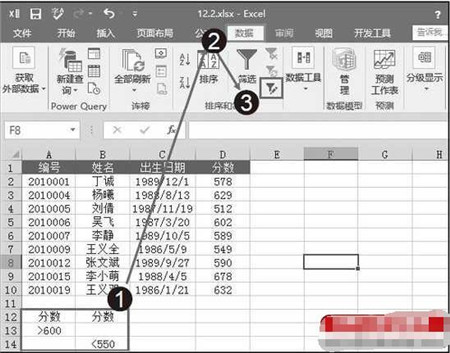
步驟2:打開“高級篩選”對話框,設置“列表區域”為參與篩選的單元格區域,設置“條件區域”為之前建立的區域,設置“復制到”位置為想顯示篩選結果的起始單元格,設置完成后,單擊“確定”按鈕,如圖2所示。

步驟3:根據設置的條件篩選出滿足條件的記錄(“1989年”“分數”大于580元的記錄),如圖3所示。
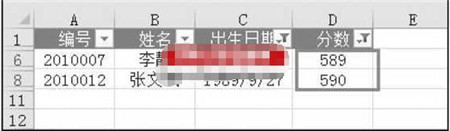
二、利用高級篩選功能實現“與”條件篩選
本例要利用高級篩選功能篩選出“1989年”“分數”大于580的記錄。具體操作如下。
步驟1:設置篩選條件,如在A12:B13單元格區域中設置篩選條件,在“數據”菜單的“排序和篩選”選項組中單擊“高級”按鈕,如圖4所示。
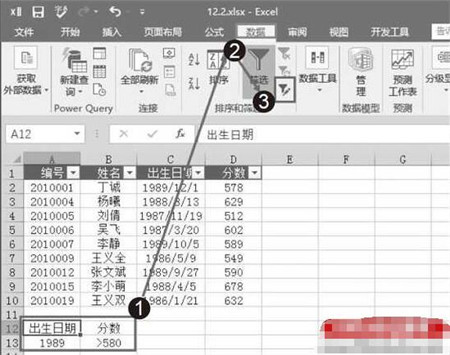
步驟2:打開“高級篩選”對話框,設置“列表區域”為參與篩選的單元格區域,設置“條件區域”為之前建立的區域,設置“復制到”位置為想顯示篩選結果的起始單元格,設置完成后,單擊“確定”按鈕,如圖5所示。
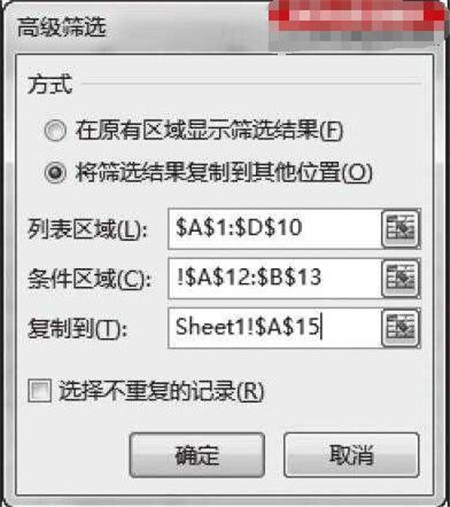
步驟3:根據設置的條件篩選出滿足條件的記錄(“分數”大于“600”或者小于“550”的記錄),如圖6所示。
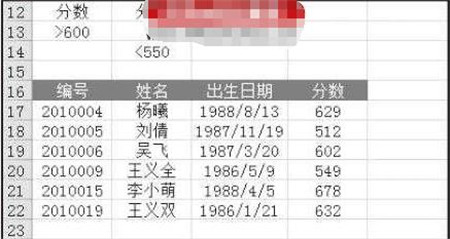
以上便是高級篩選的操作案例了,大家可以學習下操作步驟,再加以練習幾遍,后面便可熟練運用了。下面給大家帶來條件篩選的案例教學。
一、自動篩選中的“或”條件的使用
例如本例中要同時篩選出分數大于600或小于550的記錄,具體實現操作如下。
步驟1:添加自動篩選后,單擊“分數”標識右側下拉按鈕,在打開的菜單中鼠標單擊“數字篩選–大于”,如下圖所示。
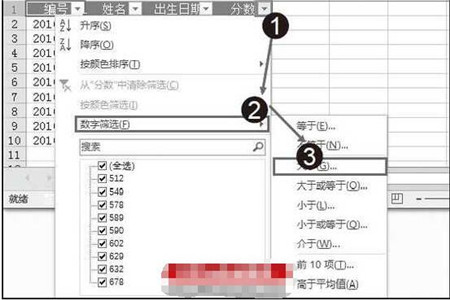
步驟2:打開“自定義自動篩選方式”對話框,設置大于數值為“600”,選中“或”單選框,設置第二個篩選方式為“小于”→“550”,單擊“確定”按鈕,如下圖所示。

步驟3:同時篩選出分數大于600或小于550的記錄,如下圖所示。
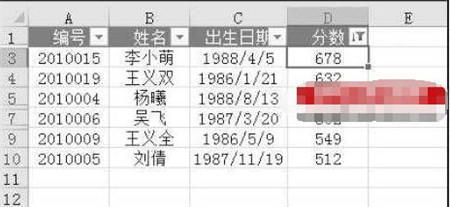
二、篩選出同時滿足兩個或多個條件的記錄
篩選出同時滿足兩個或多個條件的記錄可以首先按某一個關鍵字進行篩選,在篩選出的結果中再按另一關鍵字進行篩選。如上例中要篩選出“1989年”“分數”大于580的記錄。具體操作如下。
步驟1:單擊“出生日期”標識篩選下拉按鈕,取消“全選”復選框,選中“1989”,單擊“確定”按鈕即可顯示出所有“出生日期”為“1989”的記錄,如下圖所示。
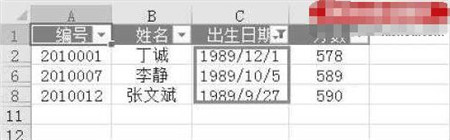
步驟2:單擊“分數”列右側下拉按鈕,在打開的菜單中鼠標單擊“數字篩選–大于”,打開“自定義自動篩選方式”對話框,設置大于數值為“580”,單擊“確定”按鈕,如下圖所示。

步驟3:篩選出“1989年”“分數”大于580元的記錄,如下圖所示。
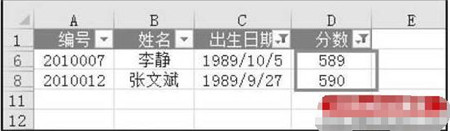
以上便是excel2016條件篩選和高級篩選的實用案例教程了,大家學會了嗎?大家可以關注教程之家網,里面有更多精彩的excel教程供大家學習。






